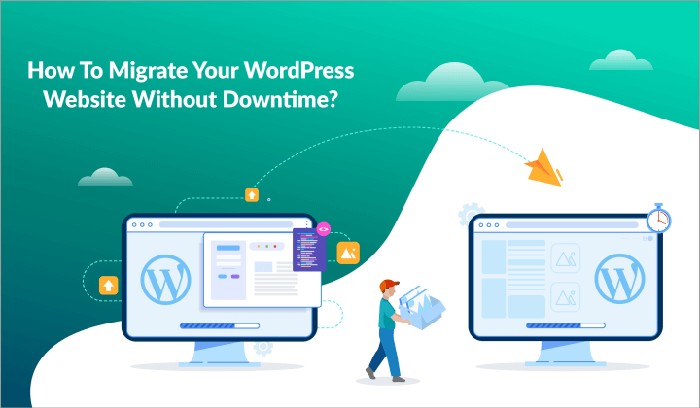Setelah XAMPP terinstall, selanjutnya kamu bisa mengaktifkan service database dan apache agar localhost bisa berjalan. Setelah itu kamu bisa mengikuti langkah berikut ini untuk menginstall Wordpress :
Baca juga: Tumblr Diakuisisi Pemilik WordPress |
1. Siapkan file Wordpress terbaru yang dapat di download langsung di Wordpress.org
SCROLL TO CONTINUE WITH CONTENT
3. Apabila file masih dalam bentuk compress, silahkan ekstrak terlebih dahulu. Folder hasil ekstrak akan bernama "Wordpress".
4. Membuat data base di PhpMyAdmin
5. Buka browser, lalu buka situs Wordpress offline ini, nanti akan bisa diakses dengan alamat https://localhost/wordpress. Selanjutnya pilih bahasa dan klik 'continue'.
6. Klik let's go
7. Isi nama database, user name, dan password yang sudah kamu buat sebelumnya. Lalu klik 'submit'. Jika belum kamu bisa melihat tutorial 'cara membuat database menggunakan XAMPP'
8.Klik Run The Install
9.Isi data-data yang dibutuhkan untuk admin dan nama website, setelah itu
10.Klik install Wordpress, lalu isi data.
11. Wordpress offline kamu sudah bisa diakses, silahkan login
Itulah cara install Wordpress di localhost. Selain itu, kamu juga bisa menginstall Wordpress di cPanel melalui Softaculous. Softaculous adalah fitur tambahan di cPanel yang akan mempermudah anda dalam instalasi berbagai cms (content management system) seperti wordpress, prestashop, drupal dan sebagainya.
Wordpress merupakan salah satu CMS terpopuler menyediakan plugin agar para penggunanya bisa memberikan fitur-fitur terbaik di website.
Baca juga: Waduh, WordPress Diserang Hacker |
(lus/lus)
cara instal wordpress di cpanel
cara install cms wordpress
cara install theme wordpress di localhost
tutorial wordpress
cara instal plugin wordpress di localhost